Как настроить экран блокировки рабочего стола компьютера
В процессе ежедневного использования компьютера функция блокировки экрана не только защищает конфиденциальность, но и экономит энергию. В этой статье подробно описывается, как настроить экран блокировки рабочего стола компьютера, а также для справки прикрепляются данные по горячим темам всего Интернета за последние 10 дней.
1. Как настроить экран блокировки системы Windows
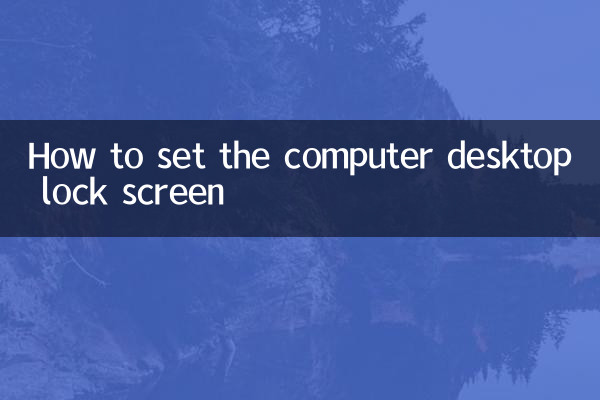
1.через меню настроек: откройте «Настройки» > «Персонализация» > «Экран блокировки», и вы можете выбрать изображение, слайд-шоу или фокус Windows в качестве фона экрана блокировки.
2.Настройки сочетания клавиш: нажмите комбинацию клавиш Win+L, чтобы немедленно заблокировать экран.
3.Настройки заставки: В «Настройки» > «Персонализация» > «Экран блокировки» > «Настройки заставки» вы можете настроить время ожидания и тип заставки.
| версия для Windows | Установить путь | Сочетания клавиш |
|---|---|---|
| Windows 10 | Настройки > Персонализация > Экран блокировки. | Win+Л |
| Windows 11 | Настройки > Персонализация > Экран блокировки. | Win+Л |
2. Как настроить экран блокировки системы Mac
1.Системные настройки: перейдите в «Системные настройки» > «Рабочий стол и заставка» > «Заставка» и установите время запуска.
2.Настройка угла срабатывания триггера: в «Системные настройки» > «Рабочий стол и заставка» > «Угол запуска» вы можете настроить блокировку экрана, когда мышь перемещается в угол экрана.
3.Сочетания клавиш: Control+Command+Q позволяет быстро заблокировать экран.
| Mac-версия | Установить путь | Сочетания клавиш |
|---|---|---|
| macOS Монтерей | Системные настройки > Рабочий стол и заставки | Control+Command+Q |
| macOS Вентура | Системные настройки > Рабочий стол и заставка | Control+Command+Q |
3. Популярные темы в Интернете за последние 10 дней.
Ниже приведены горячие темы, которые активно обсуждались в Интернете за последние 10 дней:
| Рейтинг | тема | индекс тепла | Основная платформа |
|---|---|---|---|
| 1 | Спецификации контента, сгенерированные ИИ | 9 850 000 | Вейбо, Чжиху |
| 2 | Политика субсидирования электромобилей | 8 230 000 | Дуин, Билибили |
| 3 | Прогнозы на чемпионат мира | 7 560 000 | Хупу, Тиеба |
| 4 | Сценарии применения метавселенной | 6 890 000 | WeChat, Дубан |
| 5 | Обзор программного обеспечения для удаленного офиса | 5 430 000 | CSDN、GitHub |
4. На что следует обратить внимание при настройке экрана блокировки
1.Конфиденциальность и безопасность: рекомендуется установить пароль на экран блокировки, чтобы посторонние не могли использовать ваш компьютер без авторизации.
2.Энергосбережение и защита окружающей среды: правильная настройка времени блокировки экрана может продлить срок службы батареи устройства.
3.персонализация: Регулярная смена обоев экрана блокировки поможет сохранить их свежесть.
4.Обновление системы: убедитесь, что ваша операционная система обновлена, чтобы обеспечить наилучшую работу экрана блокировки и обновления безопасности.
5. Часто задаваемые вопросы
В: Перестанет ли программа работать после блокировки экрана?
О: Нет, блокировка экрана только приостанавливает вывод на дисплей, и все программы продолжат работать в фоновом режиме.
В: Как отменить автоматическую блокировку экрана?
О: В настройках электропитания установите для «Время выключения экрана» и «Время сна» значение «Никогда».
Вопрос: Могут ли обои экрана блокировки и обои рабочего стола отличаться?
О: Да, это независимые элементы настройки.
Я полагаю, что благодаря приведенному выше введению вы освоили метод настройки экрана блокировки компьютера. Правильное использование функции экрана блокировки может не только защитить конфиденциальность, но и улучшить взаимодействие с пользователем. Дополнительные советы по использованию компьютера можно найти в наших последующих обновлениях.
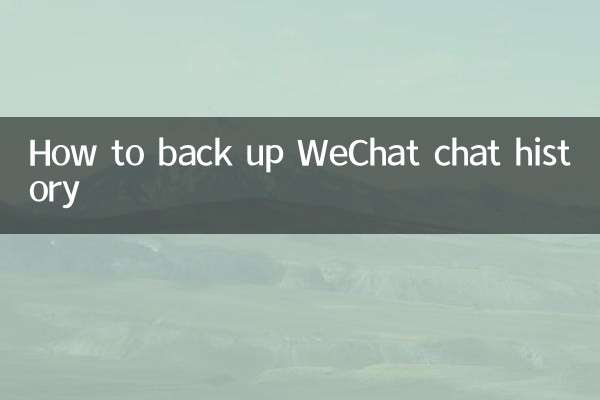
Проверьте детали
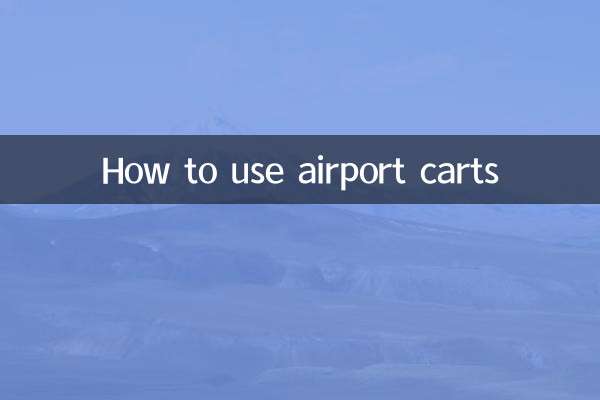
Проверьте детали